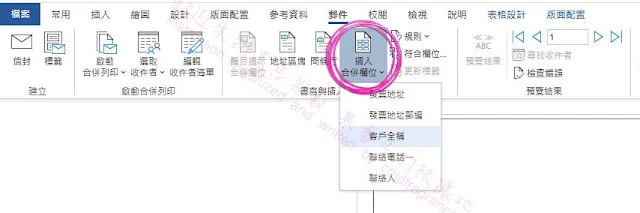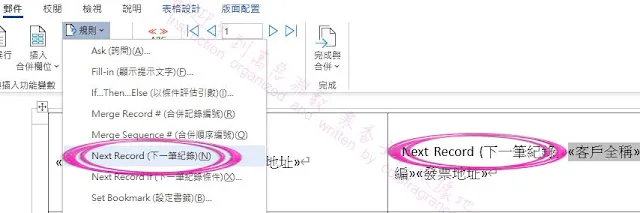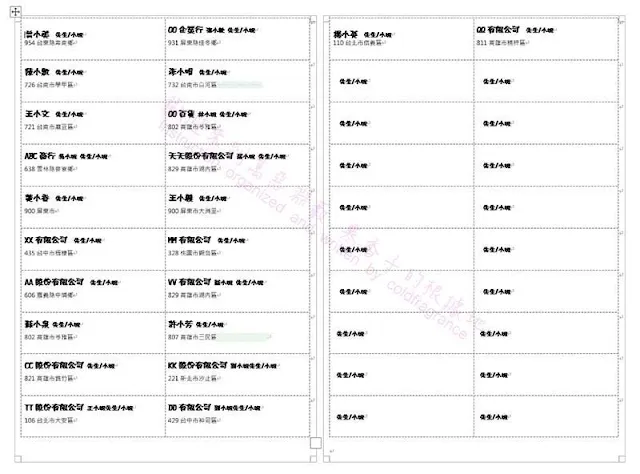如果跟寒某一樣,每個月客戶不盡相同,不想月底月初拼命搜尋客戶名單,可以參考~
本篇筆記:
一.自動匯出正航本月銷售(每月客戶總表) 與整理
二.自動匯出成信封名條。👈👈
看了紀錄資料,原來一年前就在準備寫的這篇...果然拖延症嚴重啊..
有些步驟我會寫的比較詳細,看起來比較多。
本站的宗旨還是那句話--希望這些文章是新手也能依步驟上手的。

如果沒有做過地址名條,會先需要做一個"格式"出來,
所以不要覺得很麻煩啊~😆
一、製作信封名條表格
1.首先先看你們的地址名條(標籤貼紙)尺寸。
並決定是要做直的或橫的。
經驗分享:例如我看公司的二款信封尺寸,最後決定購入A4,橫2x直10這種規格。
這一般來說應該很夠用了,當然也還能參考自己信封尺寸,如要漂亮一點也能買有圓角的。
這種貼紙可以到文具店買,現在主流(包含我)會上網買,除了價差真的大,也有現在實體店備貨越來越少,常常老遠跑去卻沒貨的因素。
如果要報公賬記得找能開統編的賣方,就降。
但是有少數真的很便宜的店...貼紙有亂切的現象(每格沒有等距離)造成列印時可能會有問題,須注意。
2.到Word裡開空白A4,畫一個同你的標籤貼紙的表格。
例如我就畫一個2x10格。
*一些標籤大廠也有放免費範本在網路上,可以去找找有沒有,例如鶴O。
以下先以[自己做橫式2x10表格]為例。
會的可以跳過喔~
2-1.開新檔案,到[版面配置]>[邊界]>最下方[自訂邊界]
把4邊邊界調到最小,通常我會設各0.5公分。
2-2.同樣在[版面配置]>[邊界]>最下方[自訂邊界]
第二頁選項,紙張尺寸設定,把長度寫長一點。
(此處不同版本Word可能不同位置)
這麼做的原因有二,
一是沒設的話會每次列印時都說超出尺寸,還會一直印空白頁。
二是發現目前365版本的Word很有問題啊...不讓我拖曳格線到最底。
2-3.[插入]>[表格]
我這裡是沒辦法直接做10列,所以選到2x8。
2-4.滑鼠點到表格外面的箭頭處,按一次Enter可多一列表格,
如此增加二列,成為2x10。
2-5.盡量把表格上下拉滿跟紙張同高/低。
上面也說了我目前測試365版的Word是無法把格線拉到最底,
所以我這紙張有拉長(到31公分)
2-6.拖曳全選表格,或點表格左上十字全選。
鼠標在表格上按右鍵,選平均分配列高。
主要是上下盡量跟貼紙同高,左右2邊沒對到是沒有問題。
每個人做出來可能會有差異(紙張高度和表格高度部分),
此時建議可以先列印並跟標籤貼紙比對看看。
這邊也是設一次就好的,所以浪費幾次列印,日後可以省麻煩。
以上做好之後,就是收尾了,把表格修飾一下~
3.全選表格,到[版面配置]選取靠左對齊。
避免姓名地址太靠近邊緣沒有印到或被裁切。
4.全選表格,到[常用]選取無框線,避免以後印名條時連格線一併印出。
如果還是想看格線,可以選表格,按[版面配置]>[檢視格線]
這邊顯示的虛線就不會列印出來了。
二、製作信封名條格式
這個步驟也是做一次就好,以後每個月不用重做。
1.[郵件]>[選取收件者]>[使用現有清單]
選取第一大步驟(上一篇)做好的那張Excel本月正航名單。
2.選擇Excel頁面(Page)。
選擇要拋出成名條那個頁面,預設應該只有一頁。
3.[郵件]>[插入合併欄位]
從這裡點選需要的欄位。
4.範例我先用收件人姓名、郵遞區號和地址。
這一行直接複製貼上到右邊那格,但最前面還要加上一個"下一筆紀錄"。
這個"下一筆紀錄"從[郵件]>[規則]>[下一筆紀錄]點選即可。
5.複製有下一筆紀錄的那一格的內容,貼到剩餘的所有格子裡。
6.按下[預覽結果]就能預覽名條的樣子。(預覽只有第一頁)
以上就是做一次,以後都不用重做的部分~
~進階篇~
這階段可以把名條做的更好,例如姓名和地址之間的斷行,或對字型大小粗細做設計。
舉例來說,我更改內容如下。
預覽就是這樣。
直的也是一樣,只是紙張要做橫的,句子方向是直的。(範例如下)
紙張尺寸也是要寫長一點,高度不變。
三、拋出名條~每個月需做的部分
上面表格做好了,就剩表格和Excel檔正航名單(上一篇)的連結了。
有時候開啟上面的Word表格,Word就直接會問要連結哪個Excel名單,此時就選擇要用的名單就可。
如果Word沒有問,就照下方手動調整:
1.開啟之前已經做好表格(如上,步驟二)。
2.[郵件]>[選取收件者]>[使用現有清單]
選擇本月的Excel檔。如此即可。
3.[郵件]>[完成與合併]
預設[全部]不變,按確定即可。
4.此時Word會產生一個新的文件,也就是直接存檔也不會覆蓋原本表格紀錄
此文件包含完整的名條。
因我的範本只有22筆紀錄,所以只有一張多一行😅
5.印前整理。
5-1.必把下方多出來的"先生/小姐"都手動刪除,不然都會印出來喔~
5-2.視個人情況,像這間公司沒有聯絡人,後面有先生小姐就很怪,我會手動刪除。
另外如有已知性別的客人,我也會把不適用的稱謂刪除。
6.放標籤貼紙到印表機列印。完成。

作者Author 寒香子
覺得「自己的興趣明明也沒有那麼冷門」,卻永遠找不到同好,習慣在小窩裡自言自語。
自閉久了,不習慣和人溝通,怠慢請多見諒。其他請見關於我。